Executar um traceroute para problemas do site online
2 min
Se você estiver enfrentando dificuldades para visualizar seu site online, um de nossos especialistas do Apoio ao Cliente pode pedir que você execute um traceroute para determinar exatamente onde ocorre o problema de conexão.
Escolha seu sistema operacional e siga as etapas abaixo para realizar um traceroute:
Windows
Mac
- Clique com o botão direito do mouse no menu Iniciar e selecione Executar.
- Digite cmd e clique em OK.
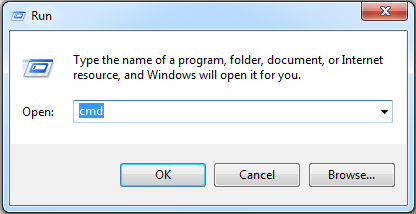
- Insira seu domínio na janela do cmd:
- Se você tiver um domínio conectado ao seu site: digite tracert www.dominio.com (substitua dominio.com com seu próprio nome de domínio).
- Se você tiver um site gratuito: digite tracert site-url-prefix.wixsite.com (substitua "site-url-prefix" pelo prefixo do URL do site, localizado nas configurações da sua conta).
- Pressione Enter no teclado.
- Faça uma captura de tela das informações.
- Envie sua captura de tela para o Apoio ao Cliente Wix.


